Maison >Tutoriel système >Série Windows >Comment configurer les paramètres d'amélioration du son Win10 Méthode de configuration de l'amélioration du son Win10
Comment configurer les paramètres d'amélioration du son Win10 Méthode de configuration de l'amélioration du son Win10
- PHPzoriginal
- 2024-09-13 12:15:081090parcourir
Comment augmenter le son sur votre ordinateur ? Je pense que de nombreux amis ont rencontré un tel problème et ne savent pas quoi faire. En fait, la méthode est très simple, il suffit de suivre les étapes suivantes. Ouvrez la barre de menu de votre ordinateur et recherchez l'option "Paramètres du son". Sous l'onglet Son, cochez la case Haut-parleurs. Ensuite, vous pouvez régler le son dans « Propriétés de l'appareil ». L'éditeur PHP Baicao a compilé les étapes détaillées comme suit pour votre référence.
Méthode de configuration de l'amélioration du son Win10
1. Tout d'abord, cliquez avec le bouton droit sur l'icône du son dans le coin inférieur droit de la barre des tâches et dans l'élément de menu qui s'ouvre, sélectionnez Ouvrir les paramètres du son.
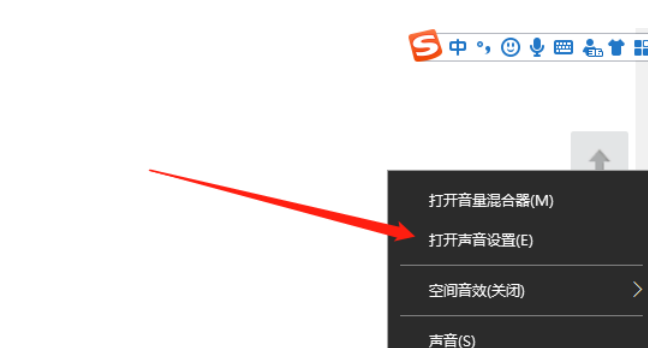
2. Dans la fenêtre des paramètres de la page d'accueil du système, sélectionnez le son à gauche, recherchez et cliquez sur le panneau de configuration du son sous les paramètres associés à droite.
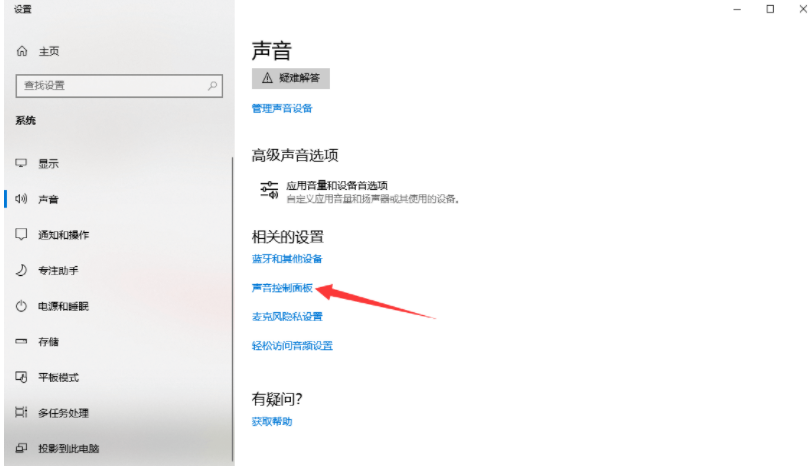
3. Dans la fenêtre audio, sélectionnez le périphérique audio, tel qu'un haut-parleur, puis cliquez sur Propriétés.
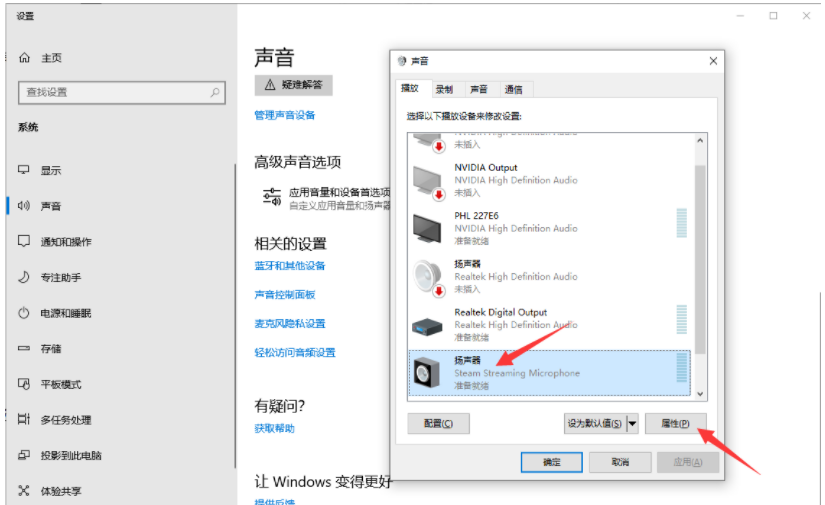
4. Passez à l'onglet d'amélioration, puis vérifiez la méthode d'amélioration requise, et enfin cliquez sur OK.
Ce qui précède est le contenu détaillé de. pour plus d'informations, suivez d'autres articles connexes sur le site Web de PHP en chinois!
Articles Liés
Voir plus- Comment résoudre le problème de la rotation du bureau Windows 7 à 90 degrés
- Comment mettre fin de force à un processus en cours dans Win7
- Version préliminaire de Win11 Build 25336.1010 publiée aujourd'hui : principalement utilisée pour tester les pipelines d'exploitation et de maintenance
- Aperçu de la version bêta de Win11 Build 22621.1610/22624.1610 publié aujourd'hui (y compris la mise à jour KB5025299)
- La reconnaissance d'empreintes digitales ne peut pas être utilisée sur les ordinateurs ASUS. Comment ajouter des empreintes digitales ? Conseils pour ajouter des empreintes digitales sur les ordinateurs ASUS

